ブロガー名刺印刷には、コンビ二の写真プリントサービスが便利!

ブロガー名刺印刷には、コンビ二の写真プリントサービスが便利!
名刺印刷には、コンビニの写真プリンターが使える!
ローソンやセブンイレブンなどコンビニに設置されているプリンターは、名刺の印刷にも役立てられることを知っていますか?印刷といっても普通の薄いコピー用紙に印刷するのではなく、写真プリントサービスを利用してフォト光沢紙に印刷するのです。
フォト光沢紙なら、コピー用紙よりずっと厚くてツヤツヤとした光沢もあるので、クオリティの高い名刺を作成することができます。家に性能のよいプリンターがない、ブロガー名刺だからほんの数枚の印刷でいい…。コンビニのプリンターは、そんな時にとっても重宝します。
ではコンビニのプリンターで、名刺を印刷するまでの手順を紹介していきましょう。
>>イイチラシなら簡単・激安でプロの名刺を印刷可能!無料相談はこちらから!
ステップ1:名刺の画像データ作りからスタート!
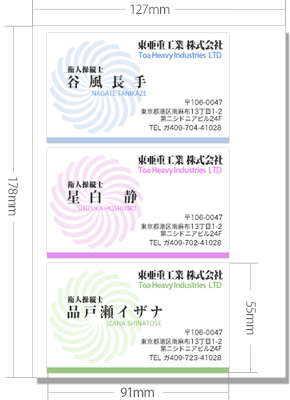
まずは、名刺の画像データ作成から開始します。
作成に使うソフトは自由ですが、イラストレーターなどのデザインソフトなら本格的なものができるでしょう。
用紙サイズを127mm×178mmに設定し、55mm×91mm(名刺サイズ)の長方形のオブジェクトを作ったら、そのなかに自由にデザインしていきます。技術やセンスに自信がない人は、テンプレートが便利です。
ステップ2:必ずjpgファイルで保存してください
デザインが完成したら、次はファイル保存です。必ずjpgファイルで保存するようにしてください。
jpgは、写真に適した画像ファイル形式だからです。イラストレーターやフォトショップを使って作った場合は、特に注意してください。これらは色々なファイル形式で保存できるソフトのため、間違えやすいです
ステップ3:記録メディアにファイルデータを保存
記録メディアに、ステップ2で作成したファイルデータを保存しましょう。
ローソンやセブンイレブンの写真プリントサービスは、いろいろな記録メディアに対応していますが、パソコンで作成したのであればUSBメモリーやCD/DVDが妥当でしょう。パソコンの機種によってはSDカードも挿入可能なので、お手持ちの機種をよく調べてみてください。
~使用可能メディア一覧~
ローソンの場合
SDTMカード miniSDTMカード、micreoSDTMカード スマートメディア XDピクチャーカード メモリースティック(PRO)デュオ、スマートフォン(AndroidTM/IPhone)、メモリースティック(PRO)、コンパクトフラッシュ/マイクロドライブ、USBメモリー、CD/DVD、赤外線通信
セブンイレブンの場合
Micro SD、mini SD、メモリースティックDuo、コンパクトフラッシュ/マイクロドライブ、CD/DVD、SDカード、xD‐ピクチャーカード、メモリースティック、USBメモリー、赤外線lrDA
ステップ4:プリンターにメディアを挿入して印刷
コンビニのプリンターに、記録メディアを挿入して、保存データをアップロードします。
コンビニの写真プリントサービスには、L判・2L判写真プリント、インデックスプリント、証明写真プリントなど多くのメニューがありますが、今回は「写真プリント」メニューの「2L判」を選びます。
あとはモニターの指示通りに操作していき、印刷するだけでOKです。
ステップ5:裁断機などで切り離して完成!
印刷できたら裁断機やカッター・定規などを使って、一枚一枚切り離していきましょう。
端がガタガタにならないよう丁寧に切り離できたら、オリジナル名刺の完成です!
2L判は1枚80円ですから、2枚印刷した場合は160円で6部、3枚印刷した場合は240円で9部、4枚印刷した場合は12部できる計算になります。1~2部でよいなら、はじめから用紙サイズやプリントサイズをL判 (89mmx127mm)に設定するとよいでしょう。L判の値段は、1枚30円です。










